Как удалить Фейсбук аккаунт навсегда с компьютера
Многие пользователи соцсети интересуются, как удалить Фейсбук аккаунт навсегда с компьютера. Сделать это несложно, но важно понимать последствия такого шага, ведь после выполнения рассмотренных ниже действий войти в свой профиль не получится. Ниже выделим, какие последствия ожидают пользователя, как правильно уделить страницу Facebook навсегда с помощью компьютера, и каким способом можно заблокировать социальную сеть.
Последствия
Перед тем как удалить профиль Фейсбук с компа навсегда, важно учесть последствия, которые ожидают пользователя.
Выделим основные результаты:
- Восстановить аккаунт больше не выйдет.
- Профиль пользователя, фотографии, видеофайлы, публикации и другой контент удаляется полностью и восстановлению не подлежит.
- Применение мессенджера Фейсбук больше невозможно.
- Не получится войти через Facebook в другие программы, где предусмотрена авторизация через социальную сеть.
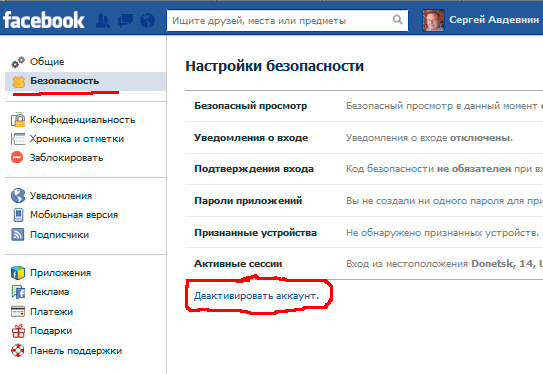
Плюс в том, что некоторые сведения, к примеру, отправленные сообщения, можно восстановить (даже в случае удаления личной страницы). Копии такой информации можно найти в папках Входящие в аккаунтах друзей (тем, кому отправлялись письма).
Альтернатива
Перед тем как удалить страницу в Facebook с компьютера, подумайте, зачем вам это необходимо. Если задача — временно закрыть доступ к соцсети (к примеру, на время длительного путешествия), можно просто деактивировать аккаунт. В таком случае пользователи смогут:
- видеть профиль Фейсбук;
- смотреть фото, видео и публикации в аккаунте с компьютера или телефона.
Также остается возможность входа в аккаунт через Фейсбук Мессенджер и видеть переписку, а друзья смогут отправлять сообщения. Немаловажный плюс — возможность авторизации через соцсеть на других сайтах.
При этом деактивация происходит не навсегда, поэтому пользователь может войти на страницу с ПК или телефона в любое время.
Как удалить аккаунт в Фейсбуке навсегда — инструкция для компьютера
Если вы решили полностью удалиться из соцсети, выполните подготовительную работу. Для начала войдите в аккаунт и скачайте копию всех данных (фотографий, публикаций, видео и т. д.). Помните, что после удаления информация убирается навсегда и восстановить ее не получится.
Чтобы скачать копию личных данных, сделайте следующее:
- Справа вверху аккаунта страницы Фейсбук жмите стрелку вниз.
- Кликните Настройки, а далее — Ваша информация на Facebook.
- Войдите в раздел Скачать информацию и жмите Просмотреть.
- Сделайте отметки с правой стороны, чтобы удалить или добавить категории.
- Определитесь с другими опциями — формат файла, качество (фотографий, видео и иных материалов), период, за который будет скачиваться информация.

- Кликните на ссылку Создать файл.
Поле оформления запроса он появляется со специальным статусом На рассмотрении. В течение нескольких дней ссылка на скачивание может стать активной. После этого войдите в раздел Доступные файлы, жмите Скачать и укажите пароль. Если нажать ссылку Показать еще, система покажет сведения о сроках, формате и другие данные.
Как только предварительные шаги выполнены, можно удалить страницу с Фейсбука навсегда. Для этого войдите на страницу с компьютера и сделайте такие шаги:
- Жмите на стрелочку вниз справа вверху любой страницы.
- Выберите Настройки.
- Найдите в столбике с левой стороны надпись Ваша информация на Facebook.
- Кликните Удаление аккаунта и информации, а после этого выберите раздел Удалить мой аккаунт.
- Пропишите пароль и жмите кнопку Далее.
- Выберите Удалить аккаунт.
Если все сделать правильно, вам удается закрыть страницу навсегда.
Доступно ли восстановление?
Отметим, что восстановление профиля Фейсбук с компьютера возможно в срок до одного месяца. По истечении этого периода все данные удаляются, а восстановление исключено. В некоторых случаях, чтобы удалить аккаунт, может потребоваться до трех месяцев. Весь этот период данные недоступны для других участников соцсети. Копия информации может храниться в срок до трех месяцев в специальном хранилище. Оно предназначено для восстановления данных при появлении ошибок, бедствий или других форс-мажоров. Кроме того, сведения могут храниться для решения юридических проблем.
По истечении этого периода все данные удаляются, а восстановление исключено. В некоторых случаях, чтобы удалить аккаунт, может потребоваться до трех месяцев. Весь этот период данные недоступны для других участников соцсети. Копия информации может храниться в срок до трех месяцев в специальном хранилище. Оно предназначено для восстановления данных при появлении ошибок, бедствий или других форс-мажоров. Кроме того, сведения могут храниться для решения юридических проблем.
Если вы решили удалить профиль в Фейсбук навсегда, сделали это, а в течение месяца передумали, войдите в аккаунт и нажмите Отменить удаление.
Как заблокировать Facebook
Многие пользователи решаются на кардинальные меры — навсегда удалить страницу с компьютера и больше не пользоваться социальной сетью. Но бывают ситуации, когда нужно просто закрыть доступ к аккаунту от чужих лиц.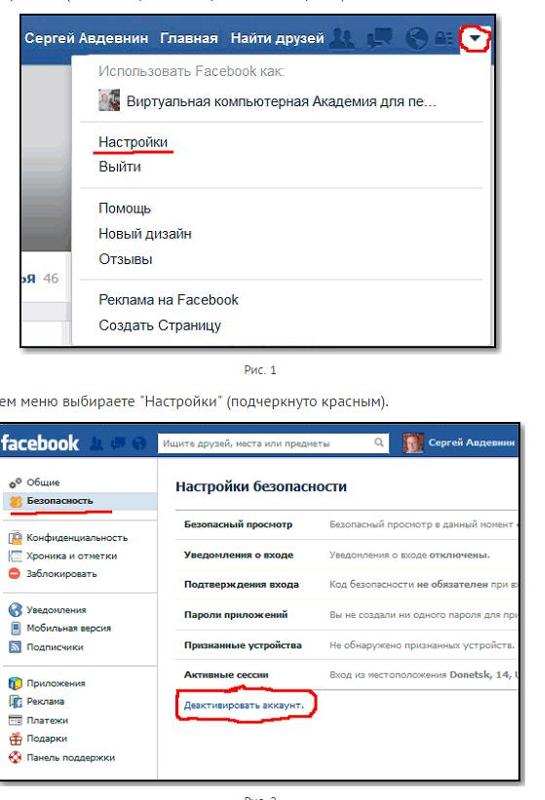 Для этого достаточно знать, как заблокировать Фейсбук на компьютере.
Для этого достаточно знать, как заблокировать Фейсбук на компьютере.
Здесь существует несколько вариантов:
- Блокировка через Internet Explorer. Для решения задачи перейдите в раздел Сервис, а далее Свойства обозревателя и на вкладку Содержание. Там жмите на кнопку Настройка и войдите в раздел Санкционированные сайты. Теперь введите Facebook.com и жмите на кнопку Never. Браузер предложит закрыть доступ с помощью пароля. Минус в том, что этот метод работает только для IE, а на другие браузеры он не распространяется. Кроме того, придется самому постоянно вводить пароль, что сильно раздражает.
- С помощью hosts. Удалить Фейсбук аккаунт навсегда с компьютера — крайняя мера. Как вариант, можно полностью закрыть к нему доступ через hosts. Для этого перейдите по пути C:WindowsSystem32Driversetc. Там найдите указанный файл и сделайте его копию на всякий случай (просто копируйте файл в другое место). Далее войдите в документ с помощью блокнота. После строчки # 127.
 0.0.1 localhost пропишите сайты, к которым нужно заблокировать доступ (в нашем случае это Фейсбук). Можно добавить и другие ссылки. После этого сохраните информацию и убедитесь, что доступ к аккаунту блокирован. Плюс в том, что этот метод не навсегда. В любой момент можно удалить внесенную строчку и снова открыть доступ к аккаунту с компьютера. Минус в том, что при наличии доступа администратора сделанные записи может убрать и другой человек.
0.0.1 localhost пропишите сайты, к которым нужно заблокировать доступ (в нашем случае это Фейсбук). Можно добавить и другие ссылки. После этого сохраните информацию и убедитесь, что доступ к аккаунту блокирован. Плюс в том, что этот метод не навсегда. В любой момент можно удалить внесенную строчку и снова открыть доступ к аккаунту с компьютера. Минус в том, что при наличии доступа администратора сделанные записи может убрать и другой человек. - Блокировка через маршрутизатор. Еще один метод — заблокировать Фейсбук через маршрутизатор навсегда или на какое-то время. Алгоритм действий зависит от типа роутера. Суть в том, чтобы прописать IP-адреса или слова, которые будут блокироваться устройством.
- Родительский контроль в Windows 7. Если стоит задача защитить Фейсбук от детей, не нужно его удалять навсегда. Проще поставить функцию Family Safety с Windows Live. После установки войдите в родительский контроль, укажите пользователя (того, для которого активна блокировка), а после введите сайт, ID и пароль.

- Сторонняя программа. Чтобы заблокировать соцсеть в браузере, используйте Github’s Facebook Blocker. На сайте приложения имеются версии для всех видов веб-проводников. С помощью ПО можно заблокировать Фейсбук навсегда или на определенное время.
Как видно, удалить Фейсбук аккаунт навсегда или заблокировать его на компьютере не составляет труда. Главное — сразу определиться с целью. Удалить личную страницу проще всего, но по истечении месяца восстановить ее не получится. Вот почему лучше при необходимости деактивировать или блокировать аккаунт и только в крайнем случае удалять.
Как удалить бизнес-аккаунт в Фейсбук — подробная инструкция
Бизнес-аккаунт Facebook необходим для управления рекламными компаниями, которые связаны со страницами и группами в социальной сети, а также с сервисом фотографий Instagram. Ранее мы уже говорили о процедуре его создания и первичной настройки. Сейчас же речь пойдет про деактивацию. Давайте более детально разберемся с вопросом: «Как удалить бизнес-страницу в Фейсбук». А в конце статьи будут упомянуты всевозможные нюансы данной операции.
А в конце статьи будут упомянуты всевозможные нюансы данной операции.
Инструкция
Для начала посетите сайт https://business.facebook.com/. Если вы ранее вышли из собственного профиля, то вновь авторизуйтесь. Теперь перейдите на страницу параметров. Кликните по пункту «Информация о компании».Здесь нажмите на «Безвозвратно удалить…». Выберите причину или пропустите этот шаг. Затем подтвердите операцию.В конце вас попросят ввести пароль.
На протяжении суток (24 часов) с момента выполнения данной операции у пользователя есть возможность ее отменить. Когда это время пройдет, ничего восстановить уже будет нельзя. Так что подходите ко всему максимально ответственно.
Когда вы пройдете данную процедуру, при посещении страницы Business Manager будет отображаться таймер с обратным отсчетом. В соответствующем окне можно либо отменить все, либо вернуться на сайт социальной сети. Соответственно, вам просто остается ждать.
Дополнение
Рекламные профили Facebook используются для многих целей: продвижение товара, привлечение новой аудитории и так далее. Все они так или иначе связаны с финансами. Соответственно, к таким учетным записям, как правило, привязаны карты, банковские счета, электронные кошельки и т. д. Но к чему это все?
Все они так или иначе связаны с финансами. Соответственно, к таким учетным записям, как правило, привязаны карты, банковские счета, электронные кошельки и т. д. Но к чему это все?
Просто необходимо помнить, что описываемая в статье процедура безвозвратная. Соответственно, вам стоит заранее потратить все рекламные бюджеты, отвязать любые средства оплаты и провести аналогичные операции. В противном случае могут возникнуть серьезные проблемы, например, с длительным удержанием средств без возможности их вывода.
А если что-то такое произошло, то вам прямая дорога в техническую поддержку социальной сети.
Читайте так же:
Как удалить страницу в Фейсбук временно и навсегда
Каждый пользователь рано или поздно приходит к тому, что нужно удалить аккаунт в фейсбуке. Обычно это связано с созданием новой страницы, но иногда это делается под действием давления других пользователей и прочего. Сегодня мы рассмотрим основные способы, с помощью которых можно уничтожить свой аккаунт.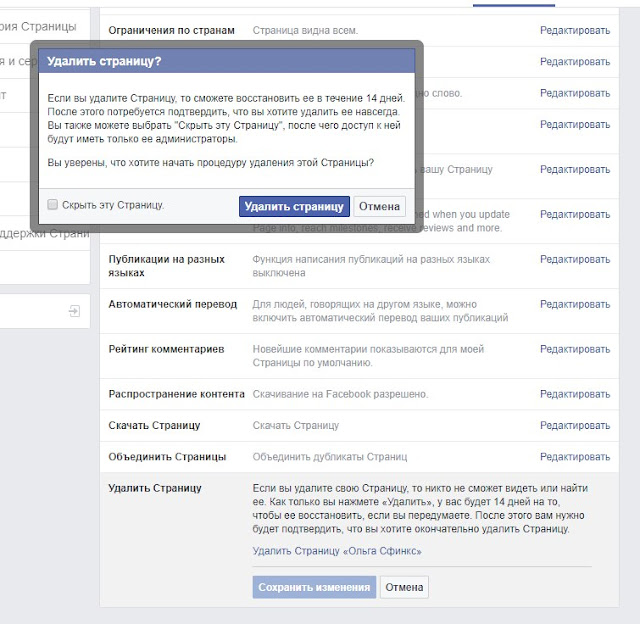 О том, как удалить страницу в социальной сети фейсбук с телефона и компьютера, читайте далее.
О том, как удалить страницу в социальной сети фейсбук с телефона и компьютера, читайте далее.
Что произойдет после удаления
Как только удалится аккаунт, вместе с ним исчезнут и все данные: фотографии, диалоги, публикации и другой контент, который был во время существования страницы. Восстановить, к сожалению, такой профиль уже будет невозможно.
Поэтому, прежде чем избавляться от профиля на все время, подумайте, может быть, он вам еще пригодится в будущем.
Само удаление аккаунта занимает 1 месяц, согласно правилам фейсбука. После этого данные на сервере будут храниться еще 90 дней в формате бекап-версии.
Как удалить аккаунт навсегда
В Facebook есть два способа удаления аккаунта – навсегда и временно. О первом мы уже поговорили в предыдущем разделе. Второй же дает возможность скрыть свой профиль на некоторое время. Сделать это можно как на компьютере, так и на телефоне, речь о чем и пойдет дальше.
Через телефон
Уничтожаем личный профиль:
- Запускаем на смартфоне Facebook и на главной странице нажимаем на меню.
.jpg) Затем в нижней части перемещаемся в «
Затем в нижней части перемещаемся в «
- Листаем вниз и находим раздел «Управление аккаунтом» — перемещаемся в него.
- Нажимаем на «Деактивация и удаление».
- Отмечаем «Удаление аккаунта» и нажимаем на «Продолжить с удалением аккаунта».
- Следующим шагом нажимаем на «Перейти к удалению аккаунта».
- И последним действием нажимаем на «Удалить аккаунт».
Через компьютер
Удаляем аккаунт через десктопную версию:
- Открываем в браузере Facebook и нажимаем на кнопку в виде направленной стрелки вниз. Затем перемещаемся в раздел «Настройки и конфиденциальность».
- Открываем настройки своего личного профиля.
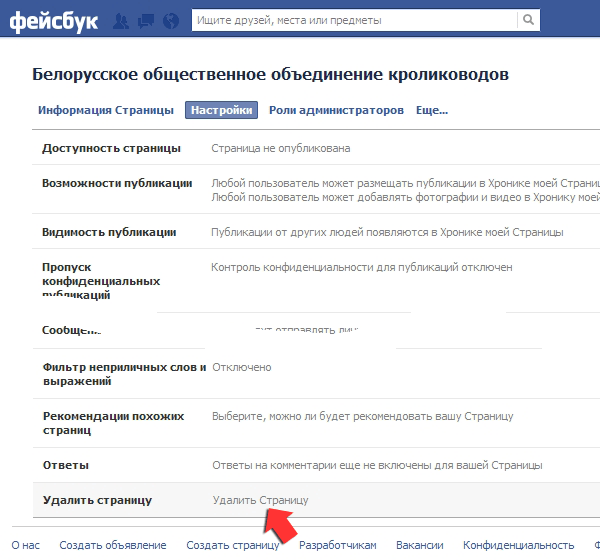
- Перемещаемся в раздел «Ваша информация на Facebook».
- Листаем вниз страницы и в правой части нажимаем на «Посмотреть», расположенную напротив пункта «Деактивация и удаление».
- Отмечаем пункт «Безвозвратное удаление аккаунта» и жмем «Продолжить с удалением аккаунта».
- Листаем вниз страницы и нажимаем «Удалить аккаунт».
После этого будет отображено новое окно, в которое нужно будет ввести пароль и подтвердить выбранное действие – удаление своего личного профиля.
Как деактивировать страницу
Данный способ подойдет для тех пользователей, которые не хотят уходить из фейсбука навсегда. Как мы уже упоминали, временное удаление профиля позволяет вернуться в социальную сеть в любой момент времени. Выполнить данную процедуру можно на любой платформе.
Через телефон
Временно удаляем аккаунт:
- Перемещаемся в раздел «Деактивация и удаление» и отмечаем «Деактивация аккаунта», затем нажимаем «Продолжить с отключением аккаунта».
- Вводим пароль от учетной записи.
- Выбираем причину деактивации учетной записи и жмем «Продолжить».
- Здесь мы можем выбрать на сколько дней нужно отключить учетную запись. После этого жмем снова «Продолжить ».
- И последним действием выбираем «Деактивировать аккаунт».
Таким образом ваша учетная запись будет отключена на выбранное вами время. Вернуться к «жизни» в социальной сети мы можем в любой момент. Как это сделать, вы можете почитать в разделе «Как отменить удаление и временную деактивация аккаунта».
Через компьютер
Отключаем учетную запись через десктоп:
- Переходим в раздел «Деактивация и удаление» — мы его уже открывали в предыдущих разделах. Выбираем там «Деактивация аккаунта» и нажимаем на «Продолжить с отключением аккаунта».
- Выбираем причину ухода.
- Листаем вниз страницы и выбираем «Деактивировать».
- Подтверждаем выбранное действие.
Готово! Теперь ваша учетная запись отключена на выбранное вами время. Вы всегда сможете ее восстановить и использовать как прежде.
Как удалить заблокированную страницу
Для того, чтобы удалить свою страницу в фейсбук, необходимо открыть настройки и действовать инструкциям, описанным выше.
Поэтому, если ваша учетная запись была заблокирована, то для начала потребуется его восстановить. Только после этого вы сможете воспользоваться нашими инструкциями.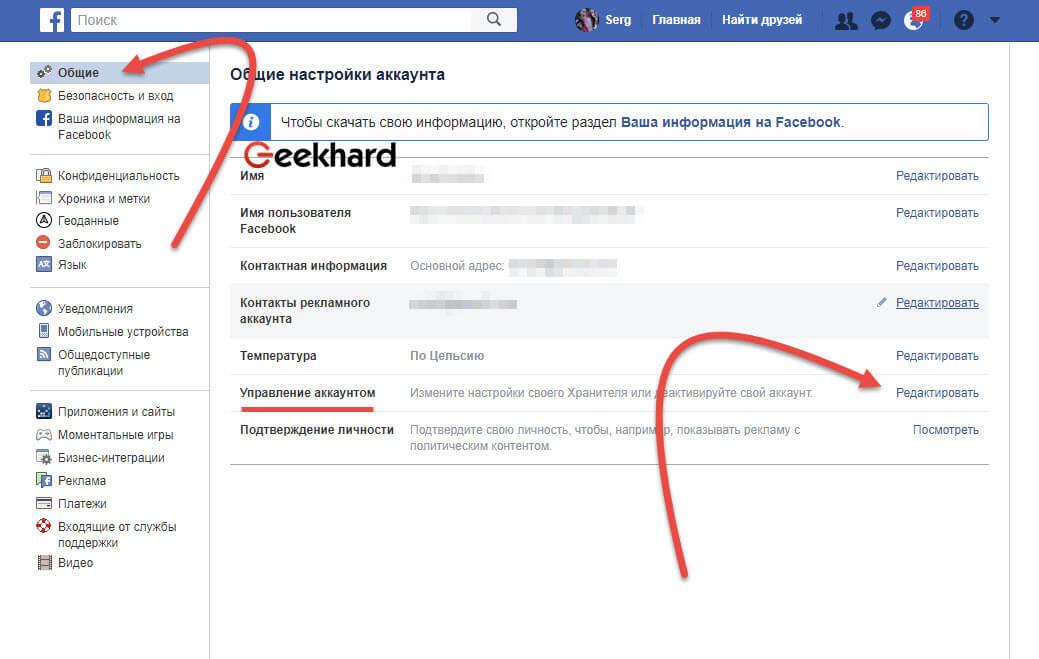
Как отменить удаление и временную деактивацию аккаунта
Для того, чтобы восстановить учетную запись, достаточно открыть свой профиль в браузере. Авторизуйтесь заново и ваш профиль будет тут же активирован.
Как видите, удалить страницу в социальной сети фейсбук совсем не сложно. Помните, что если удалить профиль на все время, то восстановить его уже не удастся. Поэтому воспользуйтесь лучше сначала временной блокировкой, если хотите скрыть свои данные. И только при крайних случаях используйте безвозвратное удаление. Удачи!
Как удалить рекламный аккаунт в Facebook
Подготовительные меры
Прежде чем приступить к удалению рекламного аккаунта Фейсбук, следует выполнить подготовительные действия. В дальнейшем это позволит в любой момент восстановить учетную запись.
Шаг 1: Погашение задолженностей
В первую очередь погасите все задолженности по компаниям. Для этого перейдите в Ads Manager. Если на счету есть непогашенный остаток, вы увидите аналогичное показанному ниже предупреждение.
Учтите, что в некоторых случаях даже при наличии небольшого долга деактивация может пройти успешно, но средства все равно будут списаны с прикрепленной карты в течение двух рабочих дней.
Шаг 2: Завершение промоакций
После удаления рекламной учетной записи все действующие компании будут автоматически завершены. Это приведет к потере потраченных денег из-за неправильного распределения бюджета. В подобной ситуации возможны два решения: либо самостоятельно отключите показ в Ads Manager, либо дождитесь завершения всех компаний и только после этого приступайте к удалению.
Удаление рекламного аккаунта
Деактивация рекламного аккаунта в Facebook может быть выполнена только через официальный сайт, в мобильных приложениях эта возможность недоступна.
- Откройте главную страницу и нажмите на перевернутый треугольник в правом верхнем углу.
- В выпадающем меню кликните «Управлять рекламой».
- В новой вкладке откроется Ads Manager.
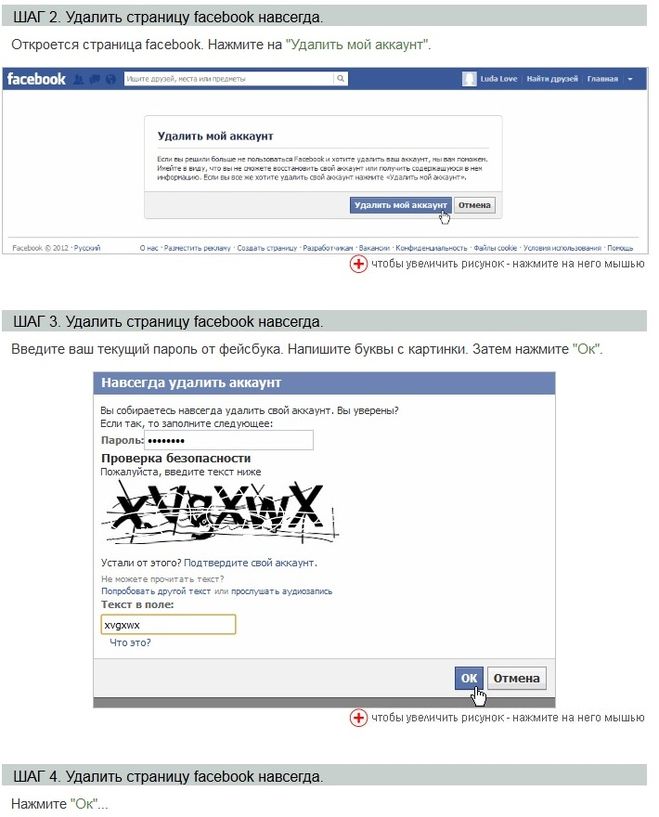 Для перехода к интересующему нас разделу нажмите на три горизонтальные полоски в левом верхнем углу.
Для перехода к интересующему нас разделу нажмите на три горизонтальные полоски в левом верхнем углу. - Выберите «Настройки», как это показано на скриншоте.
- Прокрутите страницу до пункта «Деактивировать рекламный аккаунт». Нажмите на эту кнопку.
- Далее выберите одну из предлагаемых причин или же самостоятельно укажите ее в поле «Другое», после чего кликните повторно на «Деактивировать рекламный аккаунт».
Опишите, что у вас не получилось. Наши специалисты постараются ответить максимально быстро.
Помогла ли вам эта статья?
ДА НЕТПоделиться статьей в социальных сетях:
навсегда, с компьютера, с мобильного телефона
Всем привет! Фейсбук – это социальная сеть мирового масштаба с самой платежеспособной аудиторией. Более подробно о том, что это за соц сеть и почему она так популярна у бизнесменов я уже рассказывал.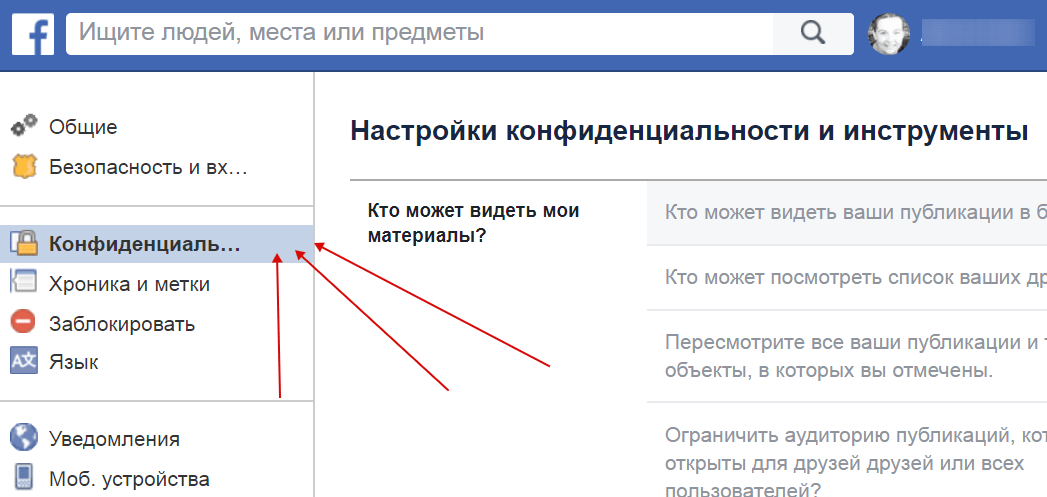 Сейчас мы поговорим о том, как удалить бизнес страницу в Фейсбук. Должен заметить, данный вопрос интересует многих, кто по какой-то причине создал профиль для своего дела, но решил больше не тратить на него время.
Сейчас мы поговорим о том, как удалить бизнес страницу в Фейсбук. Должен заметить, данный вопрос интересует многих, кто по какой-то причине создал профиль для своего дела, но решил больше не тратить на него время.
Важно понимать, что бизнес страница, рекламный и личный профиль – это разные вещи и удаляя первое, вы сможете и дальше пользоваться ФБ и настраивать рекламу.
Как удалить бизнес страницу в Фейсбук с компьютера
Удалить страницу посвященную вашему бизнесу можно с компьютера, но на это потребуется 2 недели ожидания, если там есть подписчики. Для этого нужно сделать следующее:
- зайдите в социальную сеть под аккаунтом, которым создавали бизнес страницу;
- нажмите на «Страницы» слева в сайдбаре;
- откройте ту, от которой хотите избавиться;
- в левом меню нажмите «Настройки»;
- по умолчанию откроется раздел «Общие». Пролистайте его вниз, пока не найдете пункт «Удалить»;
- нажмите «Редактировать»;
- затем нужно кликнуть по «Навсегда удалить …»;
- откроется окно с предупреждением о том, что профиль вернуть будет нельзя.

Останется подтвердить действие и все, бизнес страница будет безвозвратно удалена.
Обратите внимание, если у сообщества будут подписчики, то удаление займет две недели. Спустя 14 дней вам нужно будет:
- повторно зайти в «Настройки» и перейти в раздел удаления;
- нажать «Удалить …»;
- нажать «Сохранить».
После этого страничка пропадет и у вас, и у ваших подписчиков.
Как удалить бизнес страницу в фейсбук со смартфона
Сделать это можно и с мобильного телефона. Причем как с приложения, так и через браузер.
Чтобы удалить через телефон с помощью приложения, нужно сделать следующее:
- запустите программу Facebook и зайдите под аккаунтом создателя;
- нажмите на три горизонтальные полоски и попадете в основное меню;
- выберите «Страницы», чтобы открылся список доступных профилей;
- нажмите кнопку «Посмотреть»;
- еще раз откроется страница, нажмите на три горизонтальные точки или кнопку «Редактировать»;
- пролистайте вниз и выберите «Настройки»;
- далее нужно выбрать «Общие»;
- пролистайте вниз и найдите «Удалить»;
- подтвердите действие.
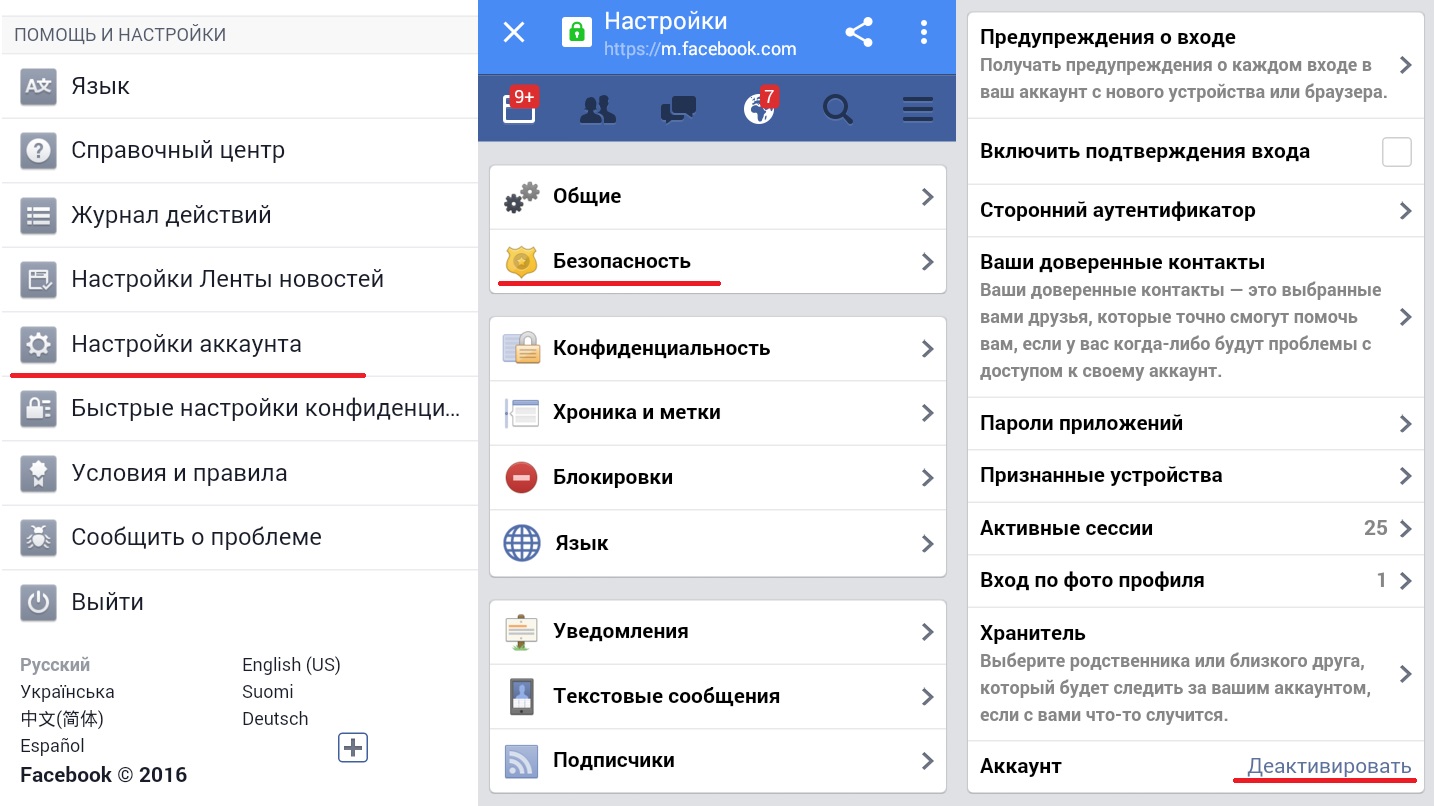
Если на вашу страницу были подписаны люди, то удаление произойдет в течение 14 дней, если же она пустая, то сразу же.
Можно удалить бизнес страницу с телефона при помощи браузера. Инструкция для удаления следующая:
- откройте любой браузер. Лучше всего Google Chrome или Safari;
- перейдите на главную социальной сети и зайдите под профилем создателя;
- кликните по трем горизонтальным полоскам;
- пролистайте вниз и выберите «Страницы»;
- выбирайте ту, что надо удалить;
- нажмите «Еще» и выберите «Редактировать настройки»;
- перейдите в подраздел «Общее»;
- пролистайте вниз и выбирайте «Удалить»;
- подтвердите действие.
Условия удаления такие же, как при удалении с ПК или смартфона.
Заключение
Теперь и вы знаете, как удалить бизнес страницу в Фейсбук и сможете справиться с этим в два счета. Данная информация понадобится, если вы создали профиль для своего дела, но потом передумали или что-то вдруг пошло не так, как было запланировано.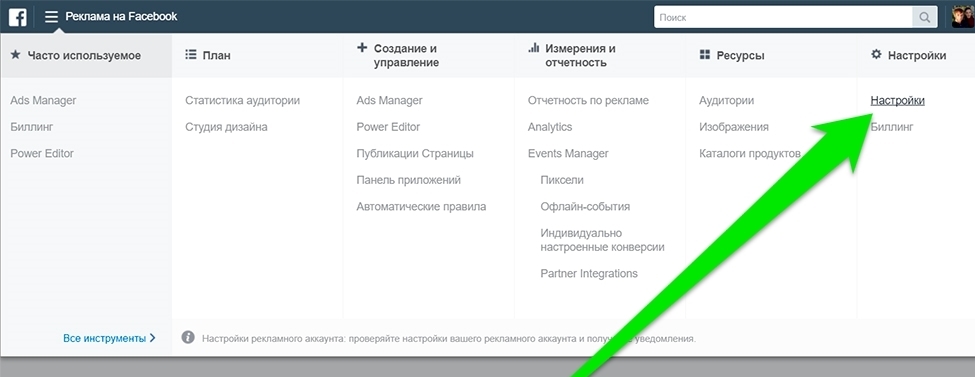 Если же только задумываетесь о том, чтобы создать бизнес-страницу, то прочитайте статью «Как создать профиль для своего бренда в Фейсбуке».
Если же только задумываетесь о том, чтобы создать бизнес-страницу, то прочитайте статью «Как создать профиль для своего бренда в Фейсбуке».
На этом все. Подписывайтесь и до встречи в следующих статьях! Пока-пока!
навсегда, временно деактивировать, с телефона, компьютера
Всем привет! Социальные сети – это неотъемлемая часть нашей жизни. Но, иногда обстоятельства вынуждают избавиться от страницы в Фейсбуке, причем причины могут быть самыми разными: устали, не хотите ни с кем общаться, создали второй профиль. В таком случае возникает резонный вопрос, как удалить аккаунт в Фейсбук?
Лишний аккаунт можно удалить или временно деактивировать. Тут все зависит от вашей цели и сложившейся ситуации.
Деактивация – это временное приостановление функционала вашего профиля.
Если решили деактивировать старый или действующий аккаунт, то сможете его потом восстановить. Но, другие люди не смогут его найти или увидеть хронику. Кстати, при деактивации некоторые функции остаются доступными, например, друзья смогут написать сообщение.
Если же вас интересует только то, как полностью и навсегда удалить свой аккаунт, приготовьтесь, ведь:
- вы не сможете восстановить доступ к своему профилю;
- он будет удален не сразу;
- некоторая информация может остаться в базе ФБ, но идентификаторы будут полностью удалены.
Чтобы не осталось вопросов, как удалить или деактивировать страницу в Facebook, я в лучших традициях составил простую пошаговую инструкцию. Следуя ей, вы без труда сможете выполнить свою задачу.
Как временно деактивировать страницу в Фейсбук
Как я уже говорил, деактивация – это своего рода «заморозка» на определенный срок. Деактивировать можно любую страницу независимо от её возраста и содержимого.
Важное условие — это может быть только личный профиль.
Деактивация страницы с компьютера
Самый простой способ «заморозить» страницу — сделать это с помощью компьютера. Вы сможете в несколько кликов приостановить работу профиля, что очень удобно.
Для того чтобы деактивировать страницу с компьютера, нужно:
- зайти в полную версию сайта под своим логином;
- в правом верхнем углу находится аватарка. Нажмите на неё:
- откроется меню, выберите пункт «Настройки»;
- откроется окно с настройками, выберите «Ваша информация на Фейсбук». В открывшемся подразделе, внизу, нужно выбрать «Деактивация и удаление»;
- нажмите на данный пункт и в открывшемся окне подтвердите деактивацию;
- после нажатия кнопки нужно ввести пароль от страницы;
- следующий шаг — указание причины деактивации и подтверждение.
Обратите внимание на две вещи: во-первых, если у вас есть группы или страницы и вы там единственный администратор, они также станут невидимы. Во-вторых, если нажмете галочку напротив «Продолжить использовать Мессенджер», то сможете и дальше общаться с друзьями.
Вам может быть интересно — «Как настроить таргетированную рекламу в Фейсбук».
Деактивация страницы с мобильного телефона
«Заморозка» профиля через телефон идентична и для браузера, и для официального приложения, поэтому я напишу только одну инструкцию.
Чтобы деактивировать аккаунт, нужно:
- зайти в приложение Facebook или на сайт под своим логином;
- нажать на три горизонтальные полоски в правом верхнем углу;
- пролистать открывшееся меню вниз и выбрать «Setting&Privacy»;
- откроется подменю, в котором выбираем «Settings»;
- откроются настройки, в которых нужно выбрать «Личная информация»;
- в следующем окне нажмите «Управление аккаунтом»;
- далее жмем «Деактивировать»;
- после этого нужно ввести свой пароль;
- и указать причину удаления.
Обратите внимание, что в мобильной версии нельзя оставить мессенджер подключенным.
Кстати, если пролистаете страницу с настройками ниже, то в подразделе «Ваша информация на Фейсбук» можно найти раздел «Управление аккаунтом». Там тоже находится копка деактивации страницы.
Как навсегда удалить аккаунт в Фейсбук
Чтобы навсегда удалить свой профиль в Фейсбуке нужно иметь доступ к странице. Обратите внимание, что при удалении:
- нельзя повторно активировать свой профиль;
- все данные, в том числе фотографии, видеозаписи и публикации будут удалены и восстановлению не подлежат;
- Facebook Messenger использовать больше не получится;
- вы не сможете заходить через Фейсбук в сторонние приложения, если использовали данный метод авторизации.
Удалить аккаунт можно и через телефон, и через персональный компьютер. Ниже я подготовил подробную пошаговую инструкцию, как удалить аккаунт в Фейсбук с любого из перечисленных устройств.
Вам может быть интересно — «Лучшие сервисы по накрутке подписчиков в социальных сетях».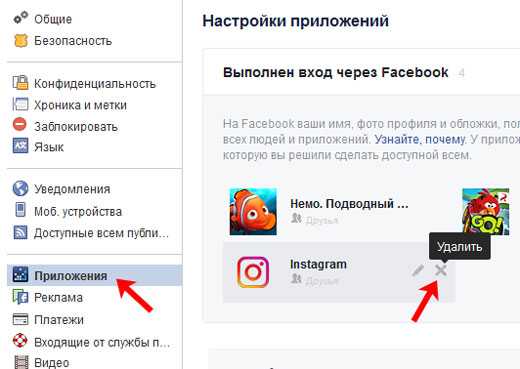
Как удалить профиль в Фейсбук с компьютера
Советую заранее скачать всю информацию, которая может потребоваться в дальнейшем. Второго шанса не будет.
Для того чтобы полностью удалить профиль с компьютера, нужно:
- зайти в социальную сеть под своим логином;
- нажать аватарку, которая находится в верхнем меню справа. В открывшемся подменю выбираем «Настройки и конфиденциальность»;
- в левом меню выберите «Ваша информация на Facebook»;
- в открывшемся разделе найдите «Деактивация и удаление» и нажмите кнопку «Посмотреть»;
- откроется новое окно, где нужно выбрать пункт «Безвозвратное удаление аккаунта»;
- нажмите «Продолжить с удалением аккаунта»;
- появятся рекомендации по удалению и сохранению информации и ваших страниц, если они имеются;
- нажмите «Удалить аккаунт».
Профиль можно восстановить в течение 30 дней. Если в группах нет других администраторов, то они также будут удалены. Полное удаление информации занимает порядка 30 дней.
Если в группах нет других администраторов, то они также будут удалены. Полное удаление информации занимает порядка 30 дней.
Как удалить профиль в Фейсбук с мобильного телефона
Страницу можно удалить и со смартфона. Для этого нужно:
- открыть официальное приложение;
- нажать на три горизонтальные полосы в правом верхнем углу;
- пролистайте вниз и выберите «Настройки и конфиденциальность»;
- выберите «Настройки» и пролистайте ниже до раздела «Ваша информация на Фейсбук»;
- выберите «Управление аккаунтом»;
- следом выберите «Деактивация и удаление»;
- откроется окно, где нужно выбрать «Удаление аккаунта»;
- нажмите кнопку «Продолжить с удалением аккаунта»;
- появится окно с рекомендациями, нажмите кнопку «Удалить аккаунт».
После нужно будет ввести пароль. Условия удаления такие же, как если бы решили делать это со своего компьютера.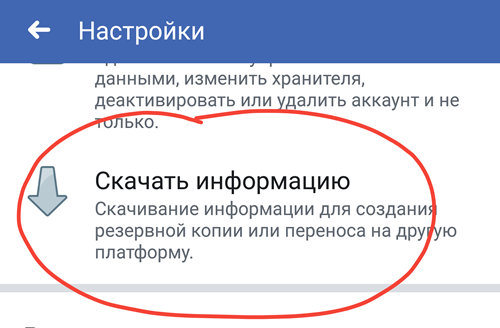
Вам может быть интересно — «Как написать в техподдержку Facebook?».
Как можно удалить профиль, если забыл пароль
Многие пользователи интересуются возможностью удаления своего профиля, но не помнят пароль. Для этого нужно сделать две вещи: восстановить доступ к странице и удалить ее любым удобным способом, описанным выше.
Для восстановления пароля с компьютера, нужно:
- зайти на главную страницу сайта;
- в верхней части выберите «Забыли аккаунт?»;
- введите почту или номер телефона, на который создавали страницу;
- нажмите кнопку «Поиск»;
Если аккаунт привязан, то система предложит отправку кода или же вход через гугл-профиль, если почта на Gmail. Выбирайте то, как вам будет удобнее. После введите код, и смените пароль в социальной сети.
Для восстановления пароля с телефона, нужно:
- открыть приложение на своем телефоне;
- нажать «Найти аккаунт»;
- ввести почту или номер телефона;
- выбрать выходить ли с других устройств и нажать «Продолжить»;
- ввести новый пароль и нажать «Продолжить».
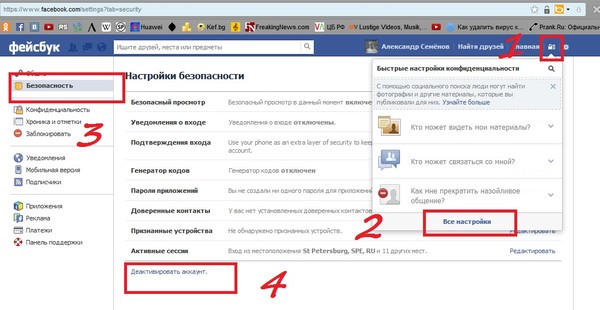
На почту придет код подтверждения, который надо будет ввести.
После того, как вернете доступ к своему аккаунту, удалите его любым из способов описанных выше.
Возможно ли удалить заблокированный аккаунт
Если профиль был заблокирован технической поддержкой Фейсбука и вы захотели удалить аккаунт, то тут могут возникнуть проблемы. Чтобы удалить заблокированный профиль вам сначала нужно восстановить к нему доступ, а уже потом проводить необходимые манипуляции.
Восстановление заблокированного профиля происходит двумя путями:
- через функцию «Доверенные друзья»;
- через техническую поддержку.
Функция «Доверенные друзья» появилась в 2013 году и позволяет восстановить свою страницу, если она была заблокирована за подозрительную активность, например: спам или попытка взлома. Если вы в настройках указали доверенных людей, то они получат смс-сообщение с кодом, который должны сообщить вам.
Именно с этими кодами можно вернуть доступ к своей странице. Если же данную опцию вы не подключали, то поможет саппорт. Для этого нужно:
Если же данную опцию вы не подключали, то поможет саппорт. Для этого нужно:
- зайти на главную страницу в Фейсбук;
- нажать кнопку «Помощь»;
- выбрать «Управление аккаунтом»;
- далее выберите «Я не могу войти на сайт»;
- следом в открывшейся форме напишите суть проблемы и укажите свою почту.
Через определенное время вам придет информация о том, почему страница заблокирована и инструкция по ее восстановлению. Следуя ей, вы сможете вернуть управление профилем, а затем удалить страницу согласно любой из инструкций выше.
Как восстановить профиль после удаления
Если вас интересует, как восстановить аккаунт в ФБ после удаления, то запомните одну простую вещь: оно доступно только в течение 30 дней. Потом вся информация будет полностью удалена. Чтобы отменить удаление или деактивацию, нужно:
- зайти в свой профиль, введя логин и пароль;
- нажать кнопку «Отменить удаление».
Профиль будет сразу же восстановлен. Процедура идентична и для мобильных устройств и для компьютера.
Процедура идентична и для мобильных устройств и для компьютера.
Вам может быть интересно — «Лучшие кэшбэк-сервисы Рунета: экономим на покупках правильно!».
Заключение
Вот собственно и всё, что я могу рассказать о том, как удалить профиль в Фейсбук навсегда или деактивировать на время. Если не уверены в том, что хотите покинуть площадку, то просто «заморозьте» деятельность аккаунта. Это очень быстро и легко. Ну а главное, что вы всегда сможете вернуться и использовать социальную сеть дальше.
Подписывайтесь, рассказывайте друзьям и до встречи в следующих статьях! Удачи!
Как удалить бизнес-страницу или страницу фаната Facebook
Примечание: Изначально я опубликовал это руководство в 2011 году, и это самая посещаемая публикация Blogging Bistro. Вот почему вы увидите много комментариев прошлых лет. Я регулярно обновляю это руководство, чтобы отразить изменения Facebook. Это обновление 2020 года.
Сытые по горло тем, что Facebook все больше и больше ограничивает органический охват страниц брендов, многие администраторы страниц вообще умывают руки с Facebook.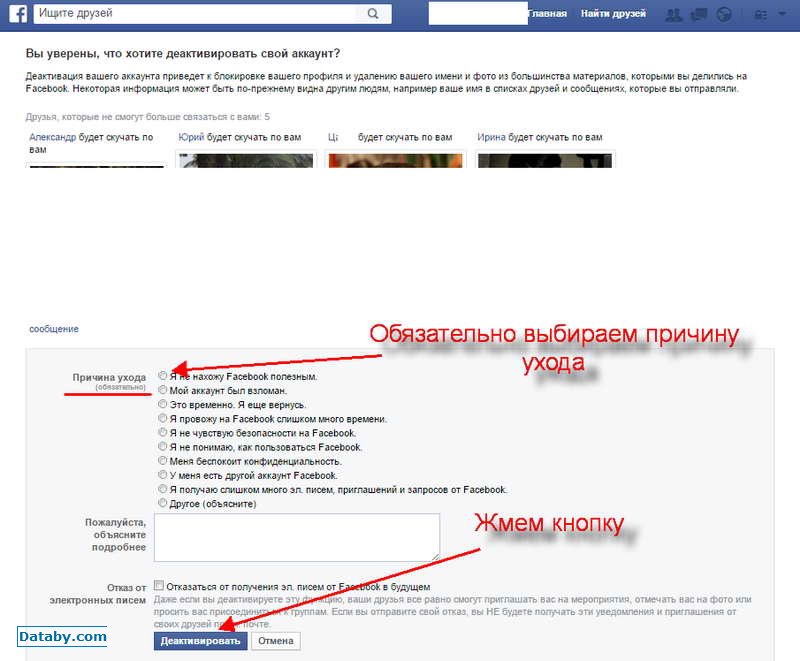
Если вы находитесь в этом лагере или больше не используете свою бизнес-страницу, возможно, вы захотите ее удалить.
Я советую использовать настольный / портативный компьютер для удаления вашей страницы Facebook. Это намного проще, чем пытаться сделать это с помощью планшета или смартфона.
Как отменить публикацию страницы, не удаляя ее
Если вы не уверены, хотите ли вы навсегда удалить свою страницу , вы можете «отменить публикацию» (сделать ее частной, чтобы ее могли просматривать только администраторы страницы).
Примечание. Отменить публикацию страницы могут только администраторы страницы.
Вот как:
Войдите на страницу Facebook, которую вы администрируете.
Щелкните «Настройки» в верхнем правом углу экрана.
В настройках «Общие» (первая в списке) найдите настройку «Видимость страницы» (она первая). Щелкните значок карандаша, чтобы отредактировать.
Установите переключатель «Отменить публикацию страницы», а затем нажмите «Сохранить изменения».
Как удалить бренд / фан-страницу Facebook
Войдите на страницу Facebook, которую вы администрируете. Примечание : Вы ДОЛЖНЫ быть администратором страницы, чтобы удалить страницу.
Щелкните «Настройки» в верхнем правом углу экрана.
В настройках «Общие» (первый в списке) прокрутите список до конца и найдите «Удалить страницу». Щелкните значок карандаша, чтобы отредактировать.
Всплывающее уведомление проинформирует вас о том, что если вы удалите свою страницу, у вас будет 14-дневный льготный период, в течение которого вы можете восстановить ее. (Не уверен, означает ли это 14 календарных дней или 14 рабочих дней.)
По истечении 14-дневного льготного периода вам будет предложено подтвердить, что вы хотите навсегда удалить свою страницу.
Если вы уверены, что хотите удалить свою страницу и начать 14-дневный льготный период, щелкните ссылку «Удалить [имя вашей страницы]», а затем нажмите «Сохранить изменения».
Могу ли я повторно использовать адрес своей персонализированной страницы Facebook?
Меня часто спрашивают:
«Если я удалю свою страницу, откроет ли Facebook мое имя пользователя (URL / адрес страницы), чтобы я мог повторно использовать то же имя на другой странице, которую я создаю?»
Я не получил достоверного ответа на этот вопрос.Люди, которые удаляли страницы, сказали мне, что они пытались использовать то же имя пользователя (веб-адрес), но не смогли. Если кто-нибудь знает, как долго Facebook хранит имена пользователей удаленных страниц, поделитесь этой информацией.
Бесплатно! Бизнес-план вашего блога и социальных сетей
Получите мой бесплатный план действий, который поможет вам построить стратегию вашего блога и социальных сетей.
Как удалить учетную запись Facebook
Удаление вашей учетной записи Facebook — радикальная мера, но если вы решили продолжить ее, это довольно простой процесс.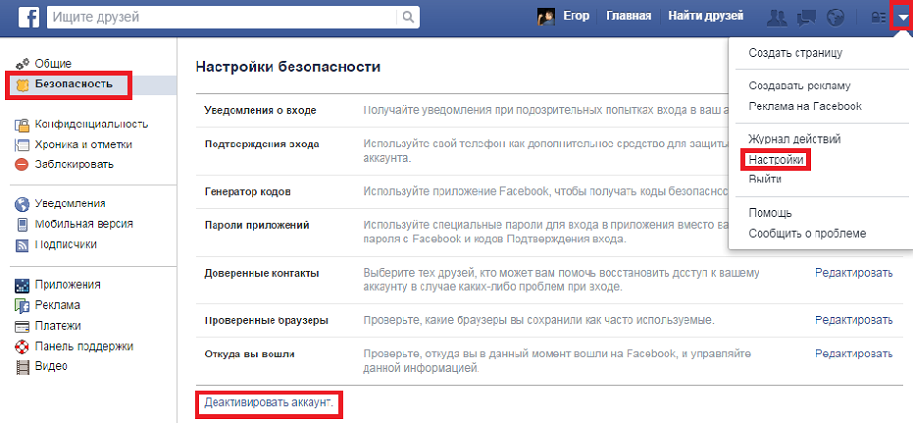
Facebook по понятным причинам не хочет отдавать ваши данные — вы, вероятно, заметили, если когда-нибудь копались в настройках своего аккаунта. Однако, приложив немного усилий, вы можете создать резервную копию своих личных данных, а затем полностью стереть себя с сайта социальной сети.
Перед удалением вашей учетной записи убедитесь, что ваши друзья и семья знают об этом заранее и у вас есть альтернативный способ связаться с вами, если у вас больше нет доступа к группам и Messenger. Также просмотрите список друзей и отметьте важные дни рождения, годовщины и предстоящие события.Наконец, не забудьте загрузить все свои данные, чтобы не потерять загруженные вами фотографии и видео при удалении учетной записи (читайте дальше, чтобы узнать, как это сделать).
Если вы приняли решение и готовы полностью перейти на ядерное оружие, мы покажем вам раз и навсегда, как удалить Facebook.
1. Загрузите свои данные Facebook
Если вы какое-то время пользуетесь Facebook, на его серверах могут быть сохранены сотни фотографий и видео, а также тысячи сообщений и комментариев.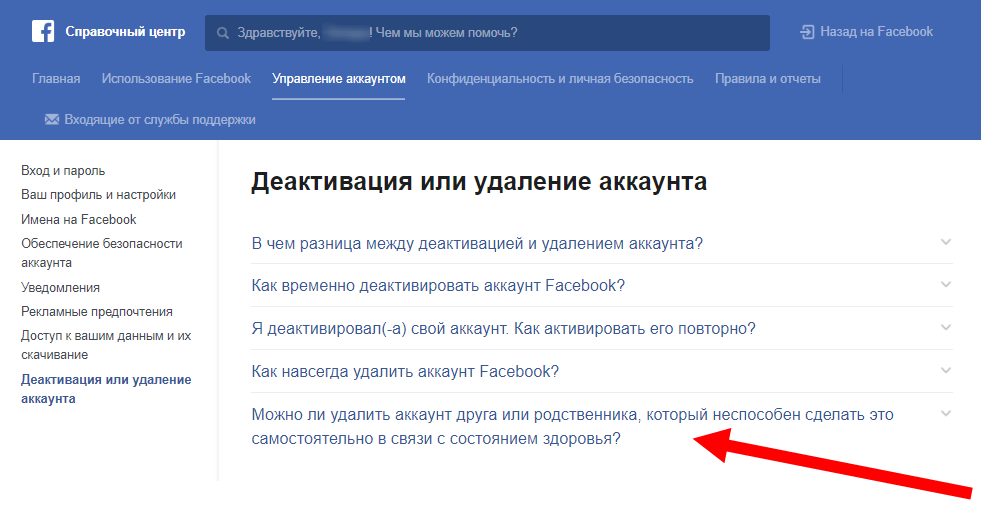 Facebook также хранит информацию о том, где вы вошли в систему, дату и время, когда вы нажимали на рекламу, а также историю статуса вашей учетной записи.
Facebook также хранит информацию о том, где вы вошли в систему, дату и время, когда вы нажимали на рекламу, а также историю статуса вашей учетной записи.
Перед тем, как удалить Facebook, сохраните копию всего этого, щелкнув стрелку вниз в строке заголовка Facebook, выбрав «Настройки» и нажав «Загрузить копию своих данных Facebook». Вы не сможете получить его, когда ваша учетная запись исчезнет.
2. Удалите свои фотографии и сообщения
После удаления учетной записи Facebook удаление всех ваших сообщений и фотографий может занять до 90 дней.Если вы не хотите, чтобы ваша информация оставалась без внимания, сначала удалите все самостоятельно.
Social Book Post Manager — это плагин для Chrome, который позволяет удалять сразу несколько сообщений Facebook. Создайте резервную копию своих данных, используя приведенные выше инструкции, затем установите плагин, перейдите в журнал активности Facebook и выберите определенный фильтр (например, «сообщения, в которых вы отмечены»).
Затем просто щелкните значок «Диспетчер сообщений социальной книги» и выполните поиск определенной текстовой строки и / или диапазона дат.Сообщения, соответствующие вашим критериям, будут выделены желтым цветом, а нажатие кнопки «Удалить» сотрет их. Будьте осторожны — их невозможно восстановить после удаления.
3. Удалить Facebook навсегда
Готовы исключить Facebook в анналы своей личной истории? Что ж, как только вы создадите резервную копию всех своих данных, посетите страницу удаления учетной записи Facebook (Facebook не хочет позволять вам это делать, поэтому ее нелегко получить через меню настроек) и выберите «Удалить мою учетную запись»
Удаление всех данных с серверов Facebook может занять 90 дней, но с того момента, как вы нажмете кнопку, оно станет недоступным.
(Изображение предоставлено Shutterstock)Альтернативы удалению вашей учетной записи Facebook
Если вы не готовы полностью удалить свою учетную запись Facebook, есть другие способы повысить свою конфиденциальность, не исключая ее полностью из своей жизни.
Просмотр разрешений для приложений и сайтов
Facebook значительно ужесточил свои правила после скандала с Cambridge Analytica, и сторонние разработчики могут получить доступ только к данным, на передачу которых вы явным образом согласились.Однако возможно, что вы предоставили разрешение некоторым приложениям и сайтам, которые больше не используете, и чьи политики конфиденциальности могли измениться с тех пор, как вы впервые согласились с ними.
Чтобы проверить, какие приложения и сайты связаны с вашей учетной записью Facebook, откройте меню «Настройки» и выберите «Приложения и сайты». Прокрутите вниз до «Приложения, веб-сайты и игры», нажмите «Изменить» и отключите все, что вы больше не используете.
Управляйте тегами на фотографиях и сообщениях
Иногда друг может отметить вас на общедоступной фотографии или публикации, в которой раскрывается информация, которой вы не хотели бы делиться.Вы можете снимать отметки с фотографий и сообщений по отдельности, но легче просмотреть теги перед их публикацией.
Откройте «Настройки», прокрутите вниз до «Настройки конфиденциальности» и выберите «Временные шкалы и теги». Прокрутите вниз, и вы увидите два варианта: один для просмотра тегов в сообщениях, прежде чем они появятся на Facebook, и другой для просмотра тегов в сообщениях, прежде чем они появятся на вашей шкале времени. Включите оба эти параметра.
Отключить распознавание лиц
Он пока недоступен во всем мире, но в некоторых местах Facebook может использовать распознавание лиц, чтобы упростить пометку людей на фотографиях.Чтобы отключить его, откройте «Настройки», прокрутите вниз до «Настройки конфиденциальности» и нажмите «Распознавание лиц». Здесь вы можете отключить эту настройку, чтобы вас больше не могли идентифицировать на фотографиях и видео.
Как удалить бизнес-страницу Facebook
Полное пошаговое руководство о том, как удалить бизнес-страницу или фан-страницу Facebook: Мы много раз сталкивались с такой ситуацией, когда мы хотели удалить нашу бизнес-страницу или фан-страницу Facebook или любая другая бизнес-страница Facebook, которая не наша, но раздражает.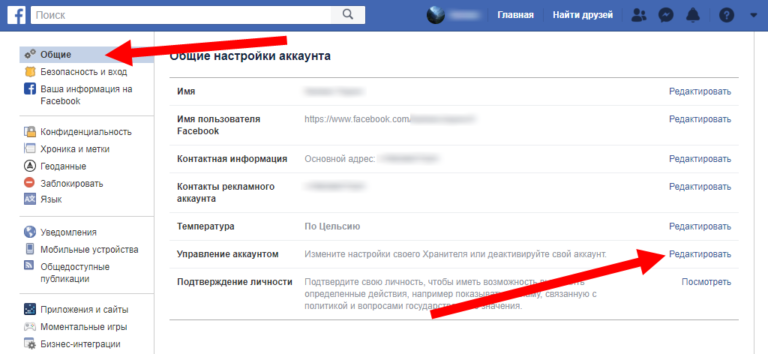 Это может быть из-за неправильного имени, неправильной категории, и мы не заинтересованы в дальнейшей работе над этой страницей или кого-то, кто вас раздражает, используя страницу Facebook и т. Д. В этом посте я расскажу о 4 простых методах удаления бизнес-страницы Facebook. Этот пост для всех тех, кто ищет ответы на следующие вопросы.
Это может быть из-за неправильного имени, неправильной категории, и мы не заинтересованы в дальнейшей работе над этой страницей или кого-то, кто вас раздражает, используя страницу Facebook и т. Д. В этом посте я расскажу о 4 простых методах удаления бизнес-страницы Facebook. Этот пост для всех тех, кто ищет ответы на следующие вопросы.
• как удалить страницу facebook?
• я хочу удалить эту страницу
• как удалить страницу
• как удалить мою страницу facebook
• как удалить страницу fb?
• Как удалить свою страницу?
• Как удалить свою бизнес-страницу?
• как удалить фан-страницу facebook?
• Как пожаловаться на страницу facebook?
• Как отключить учетную запись facebook?
Если вы ищете так же, как удалить свою страницу в Facebook, вы находитесь в нужном месте, нет необходимости двигаться дальше.
Прочтите пошаговое руководство по удалению страницы Facebook и наслаждайтесь. Удалить бизнес-страницу facebook — простая задача, вы можете выполнить эту задачу за одну минуту после прочтения этого руководства.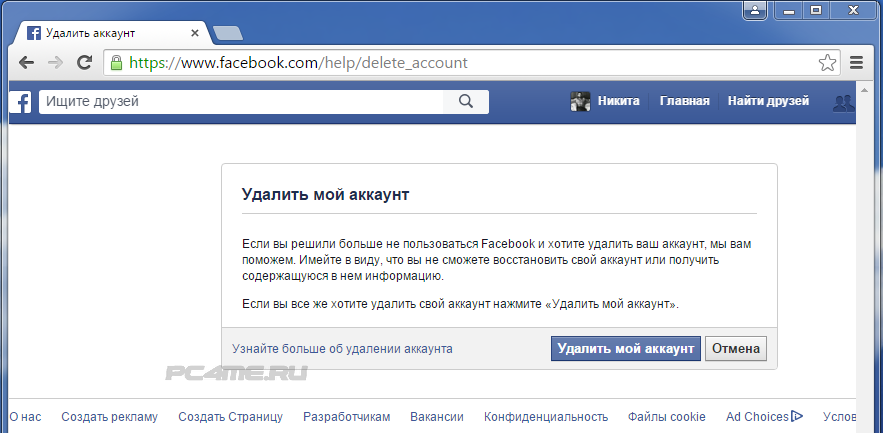
Метод 1. Как удалить страницу Facebook?
1. Посетите Facebook.com
2. Войдите в Facebook, заполнив идентификатор электронной почты и пароль в форме входа, и нажмите кнопку «Войти».
3. Щелкните значок раскрывающегося списка, расположенный в верхней части экрана.
4.Теперь щелкните имя страницы facebook, которую вы хотите удалить.
5. Теперь нажмите на «Настройки».
6. Снова нажмите «Удалить свою страницу».
7. После того, как вы нажмете кнопку «Удалить страницу», вы сможете навсегда удалить АБС. Вы увидите страницу с вашим именем вместо ABS. Нажмите кнопку «Удалить навсегда» с названием вашей фан-страницы.
8. Теперь появится всплывающее сообщение.
9. Щелкните кнопку удаления.
10. Готово.
Примечание: Вы можете удалить страницу facebook, только если вы являетесь одним из администраторов страницы.
Читать далее : Как искать людей в Facebook без входа в систему
Метод 2: Неопубликованная бизнес-страница Facebook
Второй метод предназначен для тех людей, которые хотят удалить неопубликованные страницы или удалить их на некоторое время не навсегда.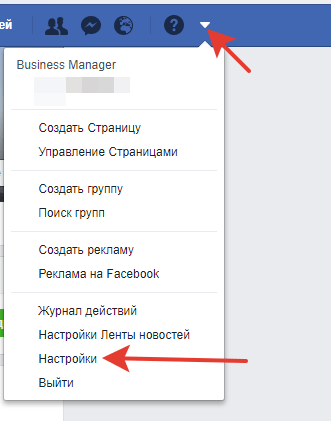 В этом случае вы можете вернуть свою страницу в Facebook, когда захотите. Выполните следующие шаги, чтобы перейти к неопубликованной странице.
В этом случае вы можете вернуть свою страницу в Facebook, когда захотите. Выполните следующие шаги, чтобы перейти к неопубликованной странице.
1. Перейдите на Facebook.com и войдите в систему.
2. Теперь щелкните раскрывающийся значок в верхнем экране и щелкните имя страницы.
3.Нажмите на опцию Настройки.
4. Теперь нажмите «Вариант неопубликованной страницы».
5. Теперь установите флажок «Неопубликованная страница» и нажмите кнопку «Сохранено».
6. Вы сделали неопубликованную страницу.
Теперь эта страница не будет видна никому, если вы еще раз публикуете ее.
Вам также может понравиться : Как получить доступ к полной версии сайта Facebook на Android
Метод 3: Сообщить о странице поклонника Facebook
Этот метод предназначен для тех людей, которые хотят сообщить о любой другой бизнес-странице или фан-странице.Иногда люди создают фан-страницу для раздраженного кого-то или сообщения порно картинки.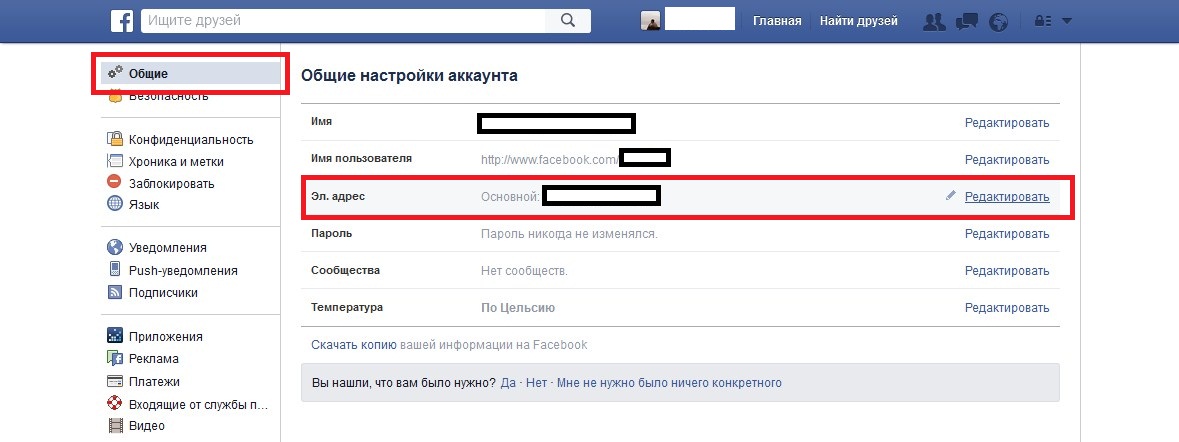 Если вы попали в подобную ситуацию, этот метод для вас. Поскольку оба вышеуказанных метода будут работать только для администратора, но для сообщения о любой учетной записи Facebook или странице Facebook, вам не нужно быть администратором этой страницы.
Если вы попали в подобную ситуацию, этот метод для вас. Поскольку оба вышеуказанных метода будут работать только для администратора, но для сообщения о любой учетной записи Facebook или странице Facebook, вам не нужно быть администратором этой страницы.
Используя тот же метод, вы можете сообщить о любом аккаунте Facebook, если он вас раздражает или вы думаете, что он фальшивый.
Шаги, чтобы сообщить о странице фаната Facebook
1. Посетите учетную запись Facebook и войдите в систему.
2. Теперь перейдите на страницу поклонников Facebook, о которой вы хотите сообщить.
3. Gear Option будет отображаться на бизнес-странице Facebook.
4. Щелкните значок шестеренки и выберите параметр страницы отчета.
5. Появится всплывающее окно. Выберите соответствующий вариант в этом окне. Если вы считаете, что это спам, выберите вариант спама или мошенничества.
6. Нажмите кнопку «Продолжить».
7. Будет показано другое всплывающее окно; сообщение будет зависеть от вашего варианта.
8. Теперь нажмите «Отправить в Facebook для просмотра» и нажмите «Готово».
9. Другой вариант может отображаться, если вы выберете другой вариант; вам нужно выбрать то, что вам больше всего подходит.
10. Все готово
Метод 4: Удаление страницы Facebook путем деактивации учетной записи
Все три вышеупомянутых метода лучше всего подходят для удаления бизнес-страницы Facebook или фан-страницы. Но если вы создали бизнес-страницу с использованием поддельного идентификатора электронной почты, или вы не хотите продолжать работу с этой учетной записью, или вы также хотите деактивировать учетную запись. После выполнения этой процедуры никто не сможет получить доступ к вашему профилю, статусу, фотографиям или чему-либо, что относится к вашему профилю, даже к странице поклонников.
Действия по деактивации учетной записи
1. Теперь щелкните раскрывающийся список в правом верхнем углу.
2. Щелкните параметр «Настройки».
3.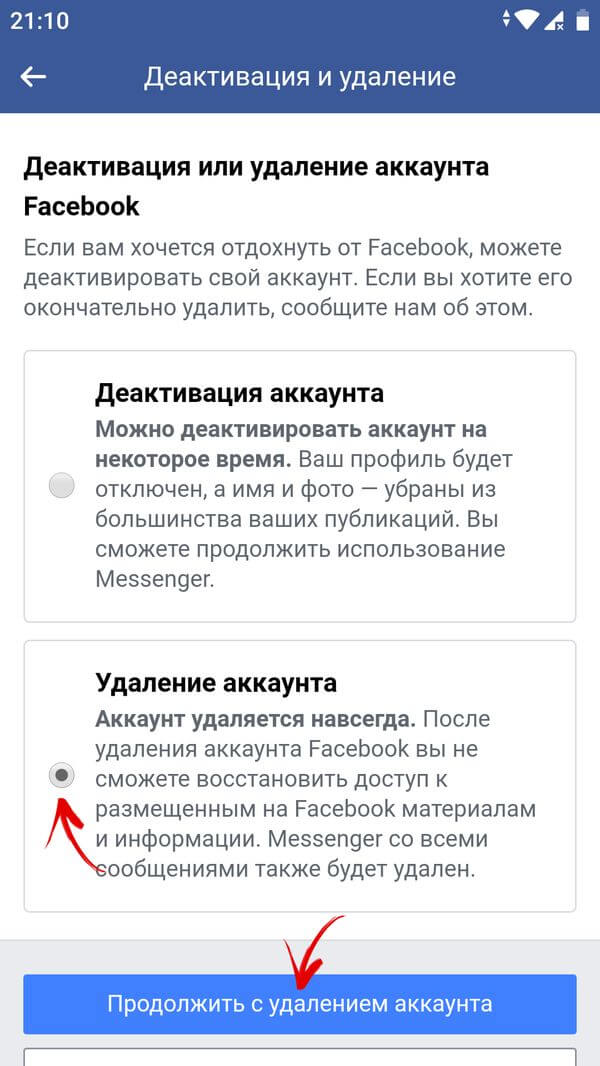 Теперь щелкните Security Option.
Теперь щелкните Security Option.
4. Щелкните параметр «Деактивировать учетную запись».
5. После нажатия на опцию «Деактивировать» вы попадете на новую страницу с сообщением «Вы уверены, что хотите деактивировать свою учетную запись», и на ней будет несколько опций Причина ухода.
6. Вы можете выбрать наиболее подходящий для вас вариант.Но если через некоторое время вы захотите зайти на Facebook… выберите второй вариант из последнего «Это временно. Я вернусь».
7. Если вы хотите, чтобы ваша учетная запись реагировала автоматически, выберите параметр «Автоматически повторно активировать мою учетную запись» и определенный период. Если вы выберете 10 дней, он автоматически активируется через 10 дней.
8. После выбора всех опций нажмите кнопку «Деактивировать» внизу страницы.
9. Вы сделали.
Собранные вручную вещи для вас:
Заключение:
Теперь у вас есть 4 простых и простых метода.Используя их, вы можете легко удалить свою бизнес-страницу Facebook или фан-страницу, которая вас раздражает. Даже неопубликованную страницу в Facebook можно вторым способом.
Даже неопубликованную страницу в Facebook можно вторым способом.
Надеюсь, вам понравится этот урок «Как удалить страницу Facebook». Если вам это показалось интересным, не забудьте поделиться с друзьями.
Какой метод вы используете для удаления бизнес-страницы Facebook? Поделитесь со мной, если я обнаружил, что это просто из вышеперечисленных методов, я буду рад добавить это в свой учебник.
Как удалить свою учетную запись в Facebook навсегда
БОЛЬШЕ Фейковых новостей? Обеспокоены прошлогодним взломом Facebook? Скрываетесь от своего босса? Или просто надоели детские фото? Независимо от причины вашего желания удалить Facebook, мы здесь, чтобы помочь.
Если вы хотите удалить свою учетную запись Facebook навсегда или временно деактивировать Facebook, вот пошаговое руководство по избавлению от популярной социальной сети.
Полностью обновлено на 2019 год, мы объясним самый простой способ удалить Facebook, предоставив вам всю информацию, необходимую для завершения процесса всего за несколько минут.
2
Надоело преследование в Facebook или просто хотите провести чистку в Интернете? Вот что делать Кредит: Getty Images — GettyУдаление и деактивация Facebook — в чем разница?
Деактивация обычно подходит, если вы просто хотите отдохнуть от Facebook.
Может быть, вам предстоит важное собеседование или вы хотите пройти детоксикацию в социальных сетях.
Важно то, что вы можете вернуться в свою учетную запись, если в конце концов передумаете.
Согласно официальному руководству Facebook, деактивация означает:
- Вы можете повторно активировать свою учетную запись, когда захотите
- Люди не смогут видеть вашу хронологию или искать ваш профиль
- Некоторая информация останется видимой, например сообщения, которые вы отправили другим пользователям
Удаление — гораздо более серьезный процесс, который навсегда очистит все ваше существование Facebook с серверов компании.
Это может быть то, что вы ищете, если после последнего взлома Facebook вы стали беспокоиться о безопасности своей информации.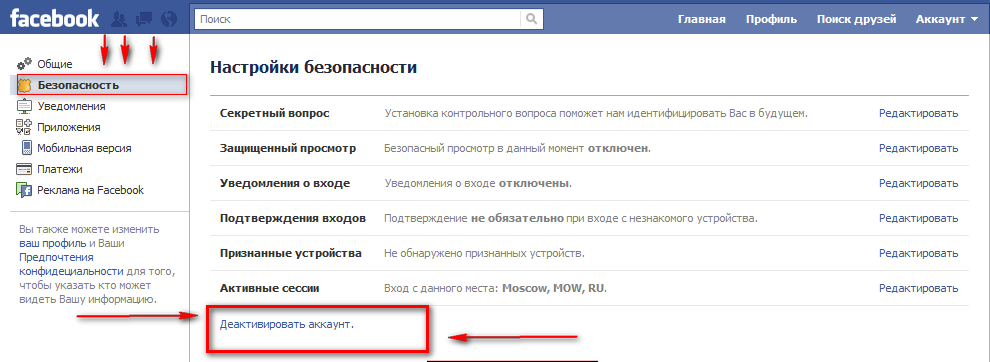
Когда вы удаляете свою учетную запись Facebook, это означает:
- Вы не можете восстановить доступ после удаления учетной записи
- Удаление отложено на несколько дней после запроса. Ваш запрос на удаление будет отменен, если вы снова войдете в систему в течение этого времени
- Facebook может удалить ваши данные, хранящиеся в системах резервного копирования, в течение 90 дней.В это время ваша информация не будет доступна на Facebook
- Некоторые вещи не хранятся в вашей учетной записи. Это означает, что некоторые друзья могут получать от вас сообщения даже после удаления вашей учетной записи
- Некоторые материалы (например, собственные записи журнала Facebook) могут храниться в базах данных Facebook, но они не будут связаны с личными идентификаторами (например, с вашим именем)
Как только ваша учетная запись Facebook будет удалена, она исчезнет навсегда — так что хорошенько подумайте об этом, прежде чем навсегда закрыть свой профиль Facebook.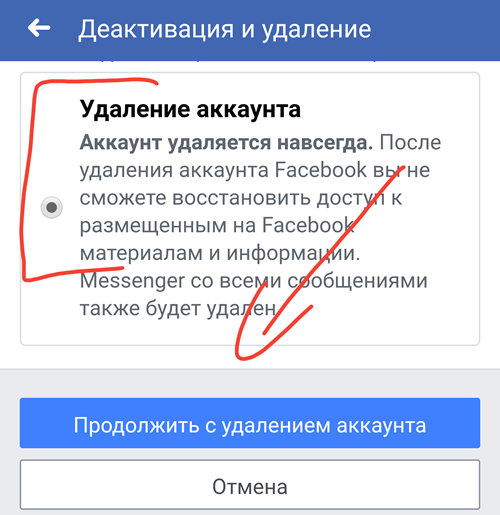
2
Деактивация вашей учетной записи и окончательное удаление Facebook — это две разные вещи Кредит: AlamyКак деактивировать вашу учетную запись Facebook
Деактивировать вашу учетную запись Facebook легко и занимает всего несколько секунд. Вот что вам нужно сделать.
- Войдите в свою учетную запись Facebook
- Щелкните маленькую стрелку вниз, расположенную в верхнем правом углу главной страницы Facebook.
- Найдите «Настройки» и нажмите на него
- Наведите указатель мыши на «Управление учетной записью» и нажмите «Изменить».
- Нажмите «Деактивировать свою учетную запись» в нижней части открытой вкладки
- Заполните форму и нажмите «Деактивировать» внизу страницы
Если вы передумали и хотите повторно активировать свою учетную запись Facebook, все, что вам нужно сделать, это снова войти в Facebook со своими данными.
Ваш профиль и аккаунт будут восстановлены, и вы ничего не потеряете.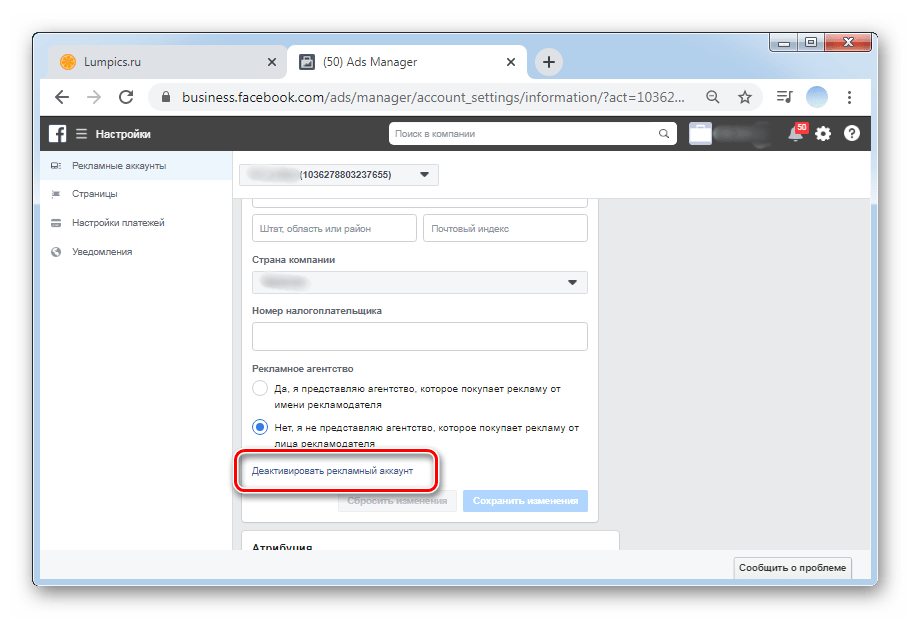
Как удалить учетную запись Facebook навсегда
Если вы хотите навсегда удалить Facebook, в социальной сети есть страница, посвященная этому процессу.
Однако от окончательного удаления Facebook нет возврата, поэтому рекомендуется сначала создать резервную копию всех ваших данных.
Это означает, что если вы решите вернуть Facebook в будущем, вы не потеряете все свои фотографии, контакты и другую информацию.
Выполните следующие простые шаги, чтобы загрузить данные Facebook.
- Щелкните стрелку вниз в правом верхнем углу любой страницы Facebook и выберите Настройки
- Нажмите «Загрузить копию ваших данных Facebook» в нижней части Общих настроек учетной записи.
- Нажмите «Начать мой архив»
Чтобы удалить Facebook раз и навсегда, просто перейдите на страницу Facebook «Удалить учетную запись» и следуйте инструкциям.
Live Blog
MAJOR PLAYER
PS5 Stock Checker UK — Последние новости на консолях Argos, Currys, Game и AmazonИНОСТРАННО
Юпитер, Сатурн и Меркурий образуют редкое ТРОЙНОЕ соединение — как смотретьOFFLINE
Люди покидают WhatsApp из-за опасений, что личные данные теперь будут переданы в FacebookI-SPY
Подлый взлом WhatsApp для iPhone позволяет читать сообщения БЕЗ информации об отправителеSKY HIGH
Огромная ракета SpaceX запускает двигатели перед драматическими летными испытаниями запланировано сегодняAPPANDON SHIP
Что такое Signal? Приложение, которое все отказываются от WhatsApp за Ваш архив, вероятно, будет очень большим, так как он включает сообщения, комментарии, фотографии, сообщения и многое другое.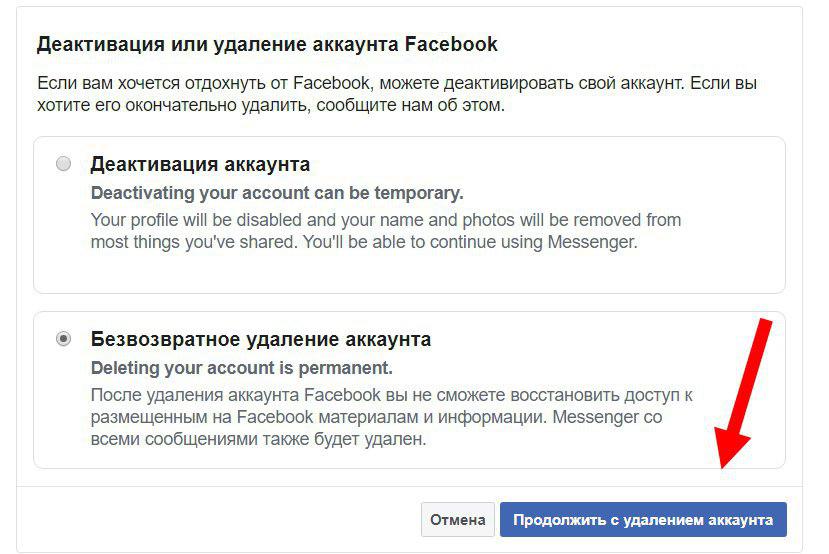
Поскольку эта загрузка включает в себя всю информацию вашего профиля, важно обеспечить ее безопасность, так как она потенциально может быть использована мошенниками, если попадет в чужие руки.
Вы можете найти полный список информации, доступной для загрузки, на странице часто задаваемых вопросов Facebook.
Мы платим за ваши истории! У вас есть история для новостной команды The Sun Online? Напишите нам по адресу [email protected] или позвоните по телефону 0207782 4368. Мы тоже платим за видео. Щелкните здесь, чтобы загрузить свой.
Как преобразовать свой профиль Facebook в бизнес-страницу
Facebook может быть мощным маркетинговым каналом для многих предприятий, особенно малых предприятий, у которых может не быть большого маркетингового бюджета. Но важно убедиться, что у вас есть профиль Facebook, подходящий для вашего бизнеса, чтобы максимально использовать этот потенциал. Ниже мы обсуждаем:
Зачем компаниям нужна бизнес-страница в Facebook
Как преобразовать страницу личного профиля в страницу бизнеса
Как объединить личную страницу с существующей бизнес-страницей
Многие малые предприятия решают создать страницу своего бизнеса в Facebook в качестве первого шага в своей стратегии в отношении социальных сетей.Часто, открывая свой бизнес на Facebook, они делают это, создавая «личный профиль» для своего бизнеса вместо создания специальной «бизнес-страницы».
Почему компании выбирают это, зависит от случая, но обычно сводится к одной из двух причин:
- Человек, создавший профиль, не понимал, что существует разница между «личными» и «деловыми» страницами
- Человек, создавший профиль, чувствовал себя подавленным и создал «личный» профиль, потому что ему было легче
Хотя их проще создать, личные профили Facebook значительно ограничивают маркетинговые возможности вашего бизнеса на платформе.
Почему вам следует создать страницу Facebook для своего бизнеса?
Персональные профили в Facebook — это всего лишь личных . Pages, с другой стороны, предназначены специально для предприятий и предлагают арсенал полезных маркетинговых и аналитических инструментов, которых нет в личных профилях. Кроме того, ведение бизнеса из личного профиля также нарушает Условия использования Facebook.
Создание личного профиля для вашей компании вместо бизнес-страницы не только запрещено Facebook, но также является проблемой по ряду других причин.Наиболее важные из них:
- Лимит друзей: Личные профили Facebook имеют максимальное количество друзей в 5 000 контактов. Это означает, что если ваш бизнес был построен как личный профиль, то вы можете подключиться только к 5000 человек, прежде чем вам понадобится либо начать удалять людей из друзей, либо иным образом прекратить расширять свое присутствие в социальных сетях. Для сравнения, на бизнес-страницах Facebook нет ограничений на количество «лайков» или «подписчиков», что позволяет вам общаться с таким количеством людей, которое имеет смысл для вашего бизнеса.
- Принудительное удаление: Facebook начал подавлять бизнес-страницы, созданные на основе личных профилей, иногда принудительно удаляя их. Причина? Компании, основанные на личных профилях, по сути, представляют собой компании, маскирующиеся под людей, что нарушает все виды правил пользовательского соглашения Facebook (а также является дурным тоном для социальных сетей). Они полностью вправе удалять страницы, которые нарушают их правила, потому что это наносит ущерб экосистеме Facebook.
- Отсутствует бизнес-статистика: Бизнес-страницы в Facebook имеют доступ к ряду ценных бизнес-статистических данных, которые помогут вам оценить такие вещи, как вовлеченность аудитории, охват и многое другое.
- Нет возможности для рекламы: Если вы хотите создать рекламу в Facebook для продвижения вашего бизнеса, вы можете сделать это, только если ваш бизнес основан на бизнес-странице. В личных профилях отсутствует возможность создания рекламы.
Итак, если вы представляете малый бизнес, который только что готовится присоединиться к социальным сетям, сделайте себе одолжение и сделайте это правильно: просто создайте страницу своего бизнеса в Facebook.
Загрузите наш бесплатный контрольный список для предварительной публикации в социальных сетях
Но есть вероятность, что если вы читаете эту статью, это потому, что вы уже создали присутствие своего бизнеса в Facebook в личном профиле и ищете советы по исправлению ситуации.К счастью, вы можете довольно легко преобразовать свой существующий профиль в бизнес-страницу.
Конкретные шаги, которые вы предпримете, будут зависеть от одного ключевого вопроса: есть ли у вас только личная страница вашего бизнеса или у вас уже есть личная страница и бизнес-страница?
Если у вас есть только личный профиль для вашей компании…
Тогда вам повезло, потому что это быстрое решение! Все, что вам нужно сделать, это преобразовать личный профиль в бизнес-страницу, выполнив следующие действия.
Это то, что вам нужно сделать:
- Загрузите информацию о Facebook (необязательно)
- Убедитесь, что у любых групп или страниц, которыми вы управляете, есть другие администраторы
- Следуйте инструкциям Facebook, чтобы преобразовать свою страницу
- Удалить старый личный профиль
1. Загрузите информацию о Facebook (необязательно)
К сожалению, при преобразовании личного профиля в бизнес-страницу вы можете потерять некоторую информацию. Хотя ваши друзья будут перенесены (они будут преобразованы в «лайки»), а также ваша общая информация и большая часть (если не все) ваших фотографий и видео, ваши отдельные сообщения не будут перенесены — они будут потеряны в процесс преобразования.
Это означает, что если вы когда-нибудь захотите оглянуться назад и воссоздать свои сообщения, вам понадобится запись, над которой можно подумать. Вы можете получить эту запись, следуя инструкциям Facebook. После того, как вы запросите информацию, вы получите файл в виде вложения к электронному письму после его обработки (вероятно, через несколько минут, в зависимости от того, сколько информации необходимо сохранить).
2. Убедитесь, что у любых групп или страниц, которыми вы управляете, есть другие администраторы
Если личный профиль вашей компании в настоящее время действует как администратор (админ) для любых других страниц или групп Facebook, то очень важно убедиться, что для этих страниц есть другие (активные) администраторы.
Когда вы конвертируете свой профиль в бизнес-страницу, он может перестать существовать (хотя Facebook говорит, что этого не должно быть в прошлом). Если профиль управлял другими группами или страницами и был единственным администратором, то эти страницы могут оказаться админскими минус . Что определенно нехорошо.
Итак, прежде чем идти дальше, перейдите к любым страницам или группам, в которых вы в настоящее время являетесь администратором, и добавьте нового администратора:
- Нажмите «Настройки» в правом верхнем углу страницы.
- Нажмите «Роли страницы» в середине левого столбца.
- В разделе «Назначить новую роль страницы» выберите раскрывающийся список и выберите «Администратор.Затем введите имя человека и нажмите «Добавить».
- Они получат уведомление о том, что они добавлены, и при необходимости должны принять приглашение
3. Следуйте инструкциям Facebook, чтобы преобразовать свою страницу
Чтобы начать процесс преобразования вашего личного профиля в бизнес-страницу, щелкните здесь.
Согласно Facebook, процесс конвертации будет:
- Оставьте вам и личный профиль, и бизнес-страницу
- Разрешить переносить изображение профиля, фото обложки, информацию об учетной записи и фото / видео из личного профиля на бизнес-страницу.
- Позволяет выбрать, какого друга перенести из личного профиля в бизнес-профиль.
Во-первых, вы выберете до трех категорий для своей бизнес-страницы. Первая выбранная вами категория появится в информации о вашей компании, поэтому убедитесь, что вы выбрали правильный тег.
Затем вы выберете, каких друзей следует перенести из личного профиля на вашу бизнес-страницу. Хотя вы можете просто выбрать «Выбрать все», теперь у вас будет хорошая возможность пролистать список своих нынешних друзей и отменить выбор всех, которые, по вашему мнению, не должны быть связаны с вашей бизнес-страницей, например старых знакомых или конкурентов.
После этого вы сможете выбрать, какие из ваших видео, фотографий и фотоальбомов вы хотите перенести со своей личной страницы на бизнес-страницу. (Эта опция доступна в течение 14 дней после завершения преобразования.)
И затем все, что вам нужно сделать, это просмотреть информацию и нажать «Создать страницу».
4. Удалите старый личный профиль
Если вы уверены, что личный профиль вашей компании был преобразован в бизнес-страницу, а ваши друзья преобразованы в лайки, вы захотите назначить нового администратора для бизнес-страницы.Этот администратор должен быть вашим фактическим личным профилем или личным профилем другого человека. Администратор НЕ должен быть личным профилем вашей бизнес-страницы, с которой он был только что создан.
Затем, чтобы предотвратить путаницу между вашими текущими и новыми подписчиками, вам следует удалить старый личный профиль, на котором изначально был основан ваш бизнес. Таким образом, любые новые подписчики перейдут на вашу настоящую бизнес-страницу, и вам нужно будет управлять только одной аудиторией / страницей.
Если бы вы оставили личный профиль активным, новые клиенты теоретически могли бы подключиться к нему, что не пойдет на пользу ни вашим клиентам, ни вашему бизнесу.
Если у вас есть и личная, и бизнес-страница для вашей компании…
Иногда владельцы малого бизнеса начинают свои усилия в Facebook с создания личной страницы для своего бизнеса. Затем, по мере роста, они поймут, что вместо этого им нужна бизнес-страница, и они ее создадут. Но поскольку они не хотят терять своих существующих клиентов / контактов / подписчиков, они сохранят активными и личный профиль, и бизнес-страницу.
В конечном итоге это сбивает с толку ваших клиентов, которые могут задаться вопросом, какая страница им подходит.И это определенно не самый простой способ для вас, поскольку теперь вы управляете двумя страницами своего бизнеса. Есть исправление?
Да! Но это немного сложно.
К сожалению, Facebook не позволяет объединить личный профиль с существующей бизнес-страницей. Если бы они это сделали, это было бы проще простого. Вместо этого вам нужно сделать следующее: преобразовать свой личный профиль в новую бизнес-страницу , а затем объединить две бизнес-страницы. Для этого просто выполните следующие действия:
1.Выполните шаги с 1 по 4 выше
Первое, что вам нужно сделать, это преобразовать личный профиль вашей компании в новую бизнес-страницу. Итак, следуйте инструкциям, описанным выше:
Но перед этим убедитесь, что у новой бизнес-страницы есть имя, физический адрес и контактная информация (адрес электронной почты, номер телефона), которые идентичны существующей бизнес-странице. Это сигнал, который Facebook использует, чтобы гарантировать, что страницы действительно должны быть объединены, поэтому это важно.
2.Объедините новую бизнес-страницу с существующей бизнес-страницей
Вы можете объединить бизнес-страницу с меньшим количеством лайков в бизнес-страницу с большим количеством лайков. Это означает, что если вы хотите сохранить свою текущую (уже существующую) бизнес-страницу Facebook в качестве родительской, вам необходимо убедиться, что новая бизнес-страница, которую вы только что создали, имеет меньше лайков. Если вы обнаружите, что на новой странице почему-то больше лайков, вам следует прочесать контакты и удалить некоторые, пока на новой странице не будет меньше лайков, чем на существующей.
Затем щелкните здесь, чтобы начать процесс слияния. Вы будете перенаправлены на страницу, на которой перечислены все ваши бизнес-страницы в Facebook, а также количество лайков, которые у каждой есть.
Когда страница загрузится, просто выберите две страницы, которые вы хотите объединить, и нажмите «Запросить объединение». Затем Facebook сообщит вам, какая из двух страниц станет родительской — если это не та страница, которую вы хотите сделать родительской, нажмите «Отменить» и повторите попытку.
Facebook рассмотрит ваш запрос на объединение страниц. Этот процесс может занять от трех до семи рабочих дней.После завершения слияния вы должны получить уведомление от Facebook по электронной почте и на вкладке уведомлений о том, что процесс завершен.
Так что же именно происходит при слиянии страниц? Любой, кому понравилась какая-либо страница, будет перенесен на обновленную бизнес-страницу, что должно мгновенно увеличить охват вашей бизнес-страницы (оценка!). Сохраняемая вами страница (исходная бизнес-страница) останется неизменной без добавления новых лайков; другая страница будет удалена и удалена из Facebook.
3. Удалите старую личную страницу
Как и в шаге 4 выше, во избежание путаницы между вашими текущими и новыми подписчиками вам следует удалить старый личный профиль, на котором изначально был основан ваш бизнес. Таким образом, любые новые подписчики перейдут на вашу настоящую бизнес-страницу, и вам нужно будет управлять только одной аудиторией / страницей.
Часто задаваемые вопросы
Этот раздел представляет собой список часто задаваемых вопросов, которые мы получили для пользователей, которые хотят преобразовать свой личный профиль в профиль бизнес-страницы.
Я объединяю две бизнес-страницы. Будут ли автоматически перенесены контакты при объединении?
Да, если у вас есть две бизнес-страницы, которые вы объединяете, само слияние должно переносить все контакты
В настоящее время у меня есть один личный профиль, который нужно превратить в «страницу», я просто хочу убедиться, что все мои друзья будут подписчиками. Как только я совершу преобразование, все ли мои друзья станут подписчиками?
По сути, да — когда вы работаете над процессом преобразования страницы, вам будет предоставлена возможность выбрать, какие «друзья» станут «подписчиками» на бизнес-странице.Вы можете взять с собой всех друзей или вручную выбрать только тех, кого хотите.
Я хочу удалить свой личный профиль, который сейчас связан с бизнес-профилем. Если я просто сделаю кого-то еще администратором, могу ли я потом удалить свой личный профиль?
Да, после преобразования профиля вы можете назначить другого администратора администратором. После настройки администратора вы можете удалить свой профиль.
Я удалил старую страницу профиля, но на ней есть имя пользователя, которое я хотел бы использовать снова: Что я могу сделать?
Согласно онлайн-документации Facebook по созданию имен пользователей, «новые страницы не могут создавать имена пользователей».Это сделано для того, чтобы Facebook мог убедиться, что ваша страница — настоящая.
Как мне рассматривать свою страницу как «бизнес-страницу», а не как мою личную страницу?
Под обложкой вы должны увидеть несколько кнопок слева, например, «понравилось», «подписаться» или «поделиться». Если вы нажмете на три точки, в раскрывающемся списке вы сможете выбрать «Просмотреть страницу как посетитель».
Как мне получить больше подписчиков на бизнес-странице Facebook?
Есть много способов привлечь больше подписчиков на вашу бизнес-страницу, но одно из лучших мест для начала — это создание и продвижение качественного контента.Это может означать, что вы делитесь своим собственным контентом, который вы создаете (например, блог, аудио, изображения или видео), или продвигаете другой контент, имеющий отношение к вашему бизнесу.
Что касается шага 2, я хотел бы добавить себя в качестве администратора, чтобы преобразовать личную страницу, которую я создал, в бизнес-страницу. Стоит ли обойти этот шаг?
Вам нужно выполнить шаг 2 в списке, только если ваша бизнес-страница является администратором второй или другой группы или страницы Facebook. Если это не так, вы можете пропустить этот шаг.
В чем причина?
Если ваш существующий профиль является единственным администратором группы или страницы, и вы преобразовываете свой профиль в бизнес-страницу, то эти другие страницы или группы останутся без администратора. Если страница профиля вашей компании ЯВЛЯЕТСЯ администратором другой страницы или профиля, вам потребуется войти в эту учетную запись и добавить второго администратора. Если он НЕ является администратором какой-либо другой страницы, то вам не о чем беспокоиться.
Я преобразую свой личный Facebook в бизнес-страницу, но не понимаю, как изменить администратора на мою личную учетную запись.Я хочу удалить существующий профиль, потому что я вырос из него. Могу ли я это сделать?
Профиль, который вы преобразуете, также является администратором других страниц Facebook, поэтому вы не хотите удалять существующий профиль.
Какое значение имеет личный профиль?
В конечном итоге вам понадобится личный профиль, чтобы действовать в качестве администратора для страницы, которую вы создали, а также для других страниц, для которых вы являетесь администратором. Этот личный профиль — это страница, которую вы будете использовать для входа в свои различные учетные записи.
Хорошо, поэтому мне нужно иметь какую-то личную страницу профиля, чтобы быть администратором на Facebook: какие шаги я могу предпринять, если я хочу создать новый профиль и не использовать существующий?
- Создайте новую страницу личного профиля, используя любое имя.
- Как на бизнес-странице, которую вы только что создали, так и на других страницах, которыми вы управляете, установите эту новую личную страницу в качестве администратора.
- Убедитесь, что в этом новом профиле вы «принимаете» приглашение стать администратором.
Итог
Хотя преобразование личного профиля вашей компании в бизнес-страницу может показаться немного сложным, на самом деле это очень просто и просто. Facebook проделал огромную работу по упрощению этого вопроса для своих пользователей, и вы всегда можете отменить, если вы запутаетесь или запутаетесь, и вернуться к этому позже.
В конечном счете, если присутствие вашей компании в Facebook основано на личном профиле, преобразование его в бизнес-страницу отвечает интересам как вашего бизнеса, так и ваших клиентов.
.
